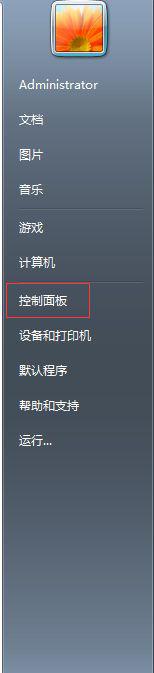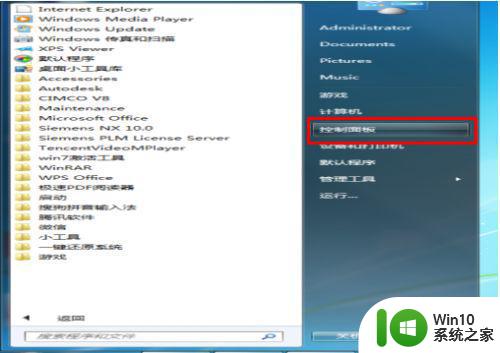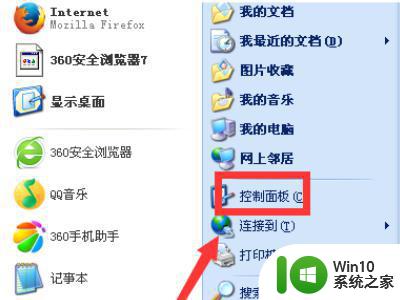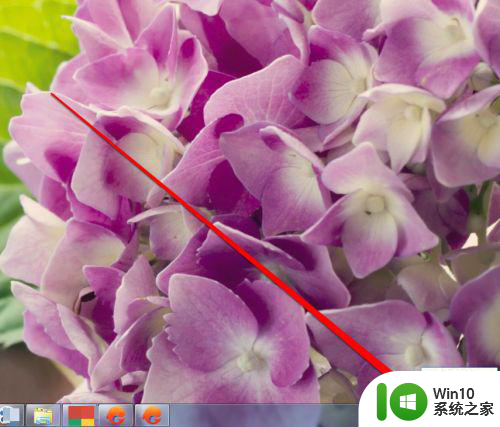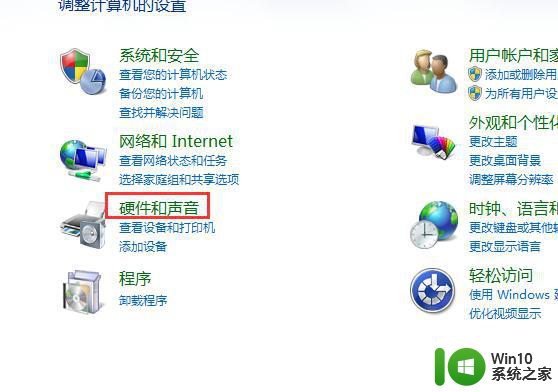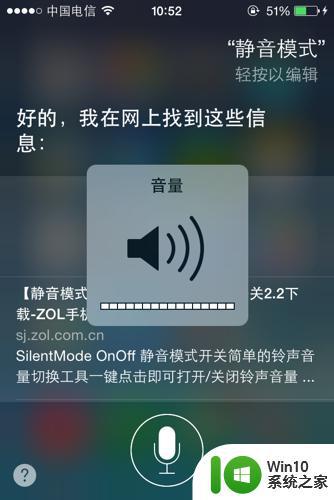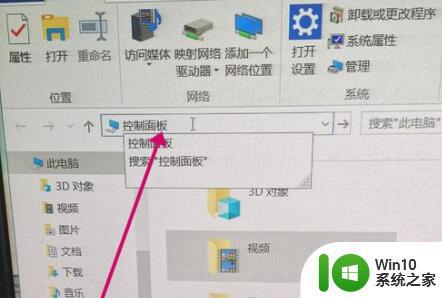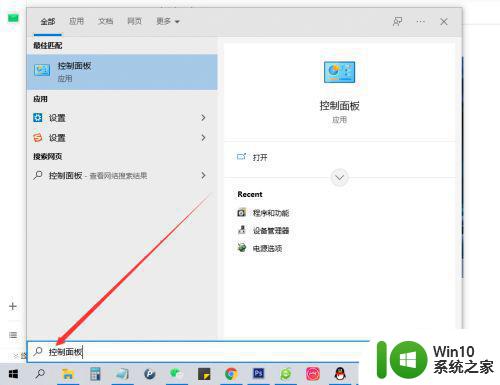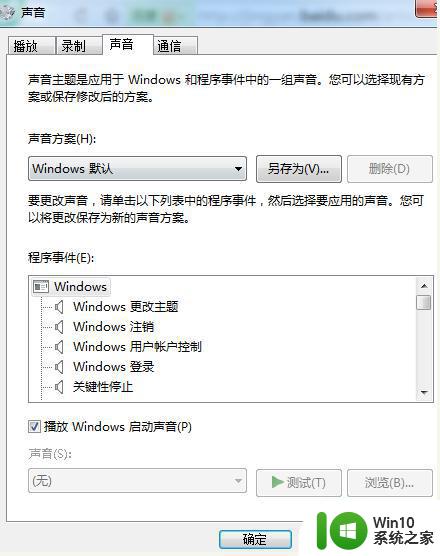主机箱插耳机怎么听不到声音 电脑主机插上耳机没有声音的解决方法
主机箱插耳机怎么听不到声音,电脑主机插上耳机却无声音?这是很多人在使用电脑时遇到的常见问题,当我们想在电脑上享受音乐、观看电影或进行语音通话时,耳机的声音却无法传出来,这无疑让人感到困惑和沮丧。幸运的是这个问题通常可以通过一些简单的解决方法得到解决。接下来我们将探讨一些常见的主机箱插耳机无声音的问题,并提供解决方案,帮助您快速恢复耳机的声音。
解决方法:
1、我们准备好一个正常耳机后,启动电脑进入电脑的桌面系统。
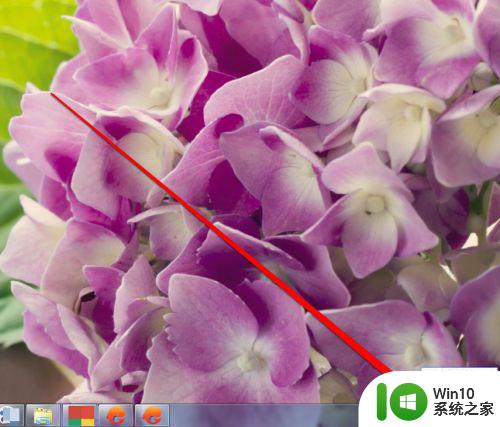
2、在电脑桌面的右下角,找到音量的图标,如图所示。
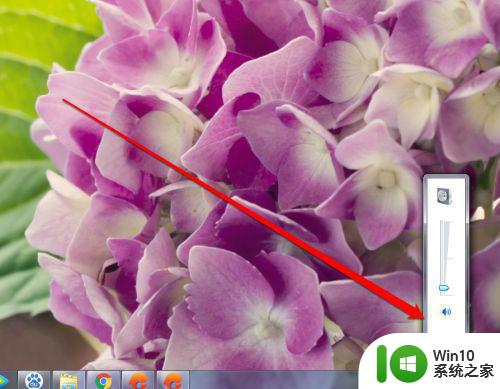
3、点击这个音量的图标,再用播放器,进行播放一个音频文件,我们在音量显示这里如果看到,声音条动证明软件可以正常发声。如果不能正常显示,声音条可能是声卡驱动的问题。
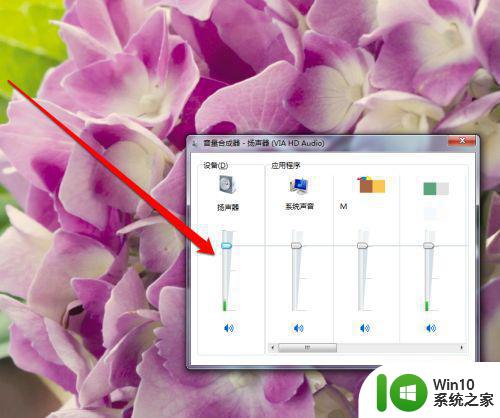
4、如果这时耳机还是没有声音,我们就要打开控制面板。

5、控制面板打开后,在控制面板上点击声音的图标。
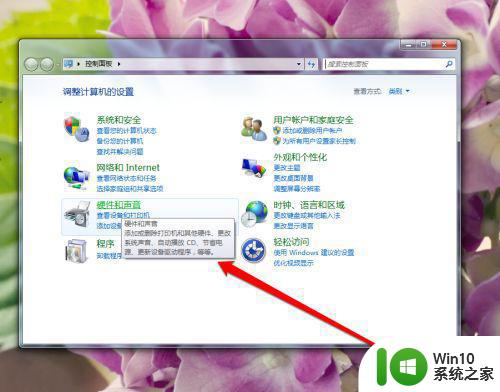
6、进入声音的设置页面后,我们点击设备管理器。
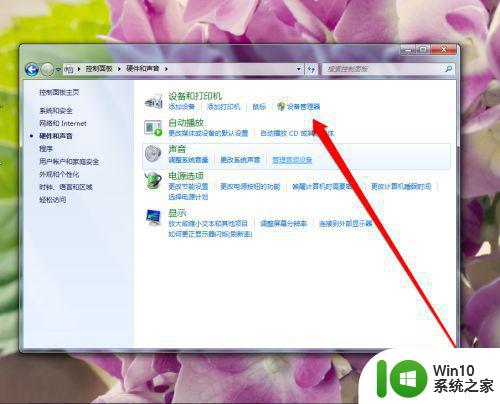
7、进入设备管理器后,我们检查声卡的驱动是否正常安装。
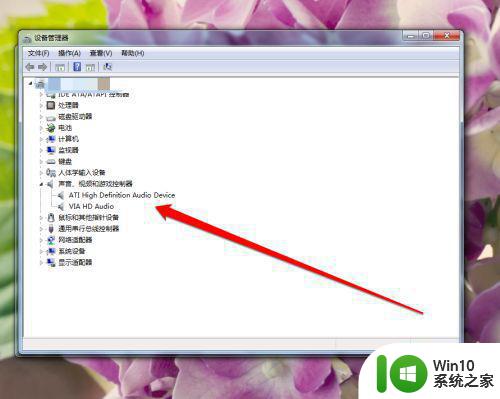
8、这里我们发现电脑的声卡驱动安装正常,我们则要考虑是否设置过主机面板的声音插孔。我们打卡声音图标,点击音频设备。
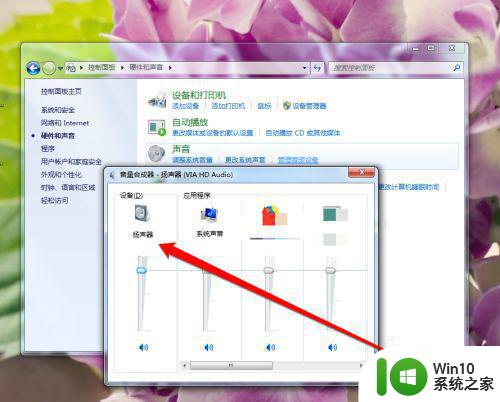
9、看一下,设备是否正常,插孔是否正确。
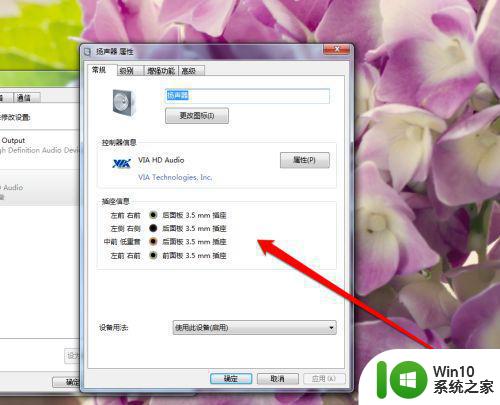
以上就是主机箱插耳机无声音的全部内容,如果你遇到这种情况,可以尝试根据小编的方法来解决,希望对大家有所帮助。